windows10系统虚拟内存不足
最近有用户发现,自己的windows10系统物理内存已经很多,有8 G或 16G,不过在使用程序时还是会弹出虚拟内存不足,将关闭****程序的问题,而系统也变的很卡,那么windows10系统虚拟内存不足怎么设置呢?下面小编介绍windows10系统虚拟内存不足怎么设置的方法。
具体解决方法:
1、右键【此电脑】,选择【属性】-进入后选择【高级系统设置】-选择【高级】-【性能】-【设置】,如图所示:
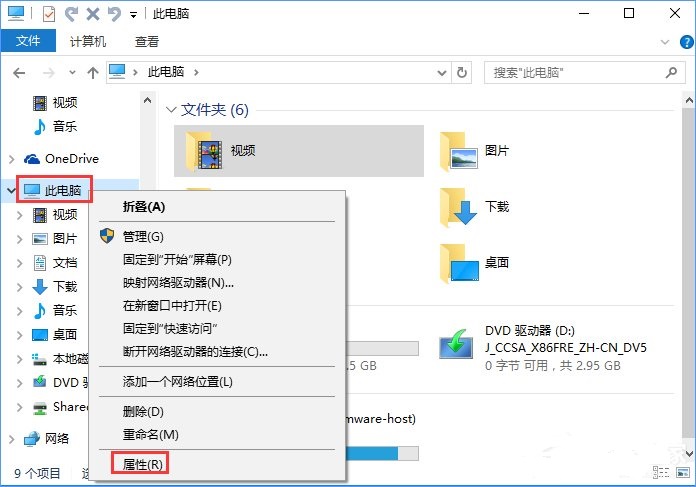
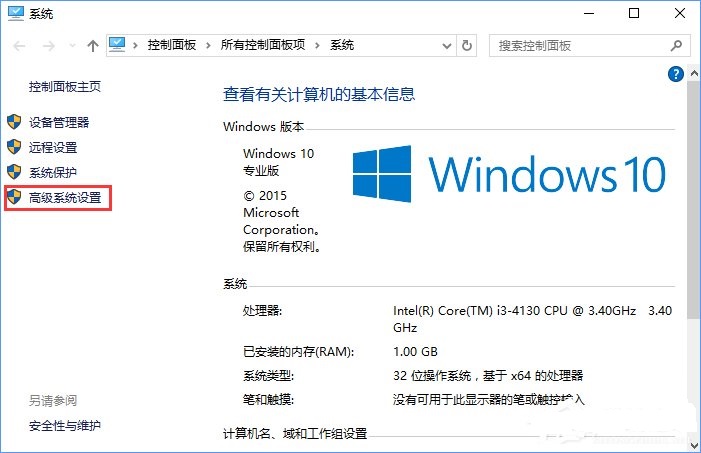
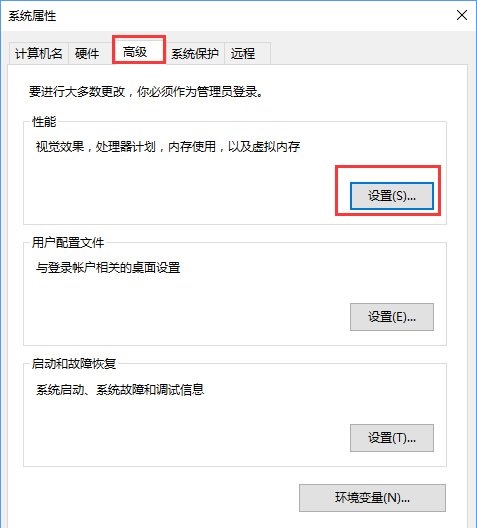
2、进入设置窗口后,选择【高级】-单击【虚拟内存】-【更改】,如图所示:
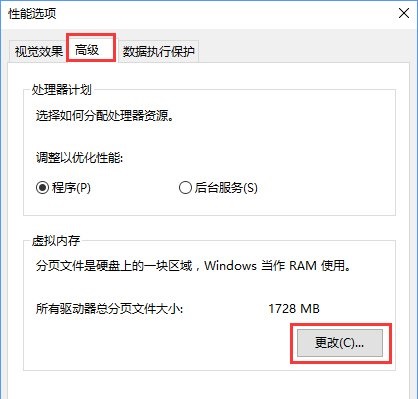
3、系统默认自动分配内存,我们【取消】自动管理所有驱动器的分页文件大小-【确定】,如图所示:
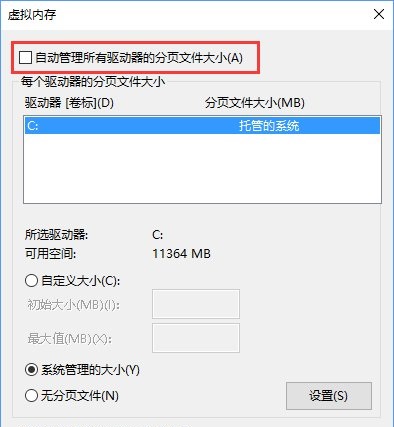
4、然后我们进行系统分区外的内存设置,一般自定义设置的时候最小值为内存大小的2倍(即2G内存,你最小值为4096MBor 4GB),如图所示:
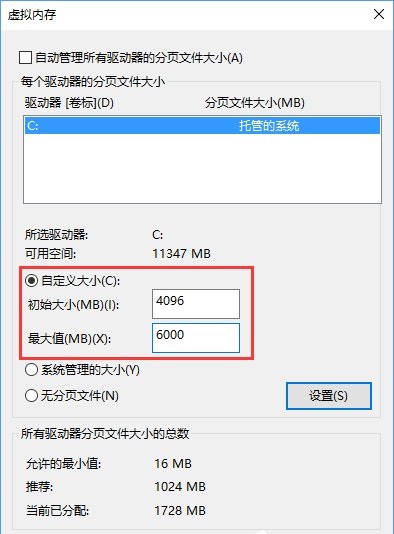
以上就是windows10系统虚拟内存不足怎么设置的介绍了,其实如果你的内存够大,我们也可以直接关闭所有页面文件让win10系统全部使用物理内存来提高速度。










 苏公网安备32032202000432
苏公网安备32032202000432